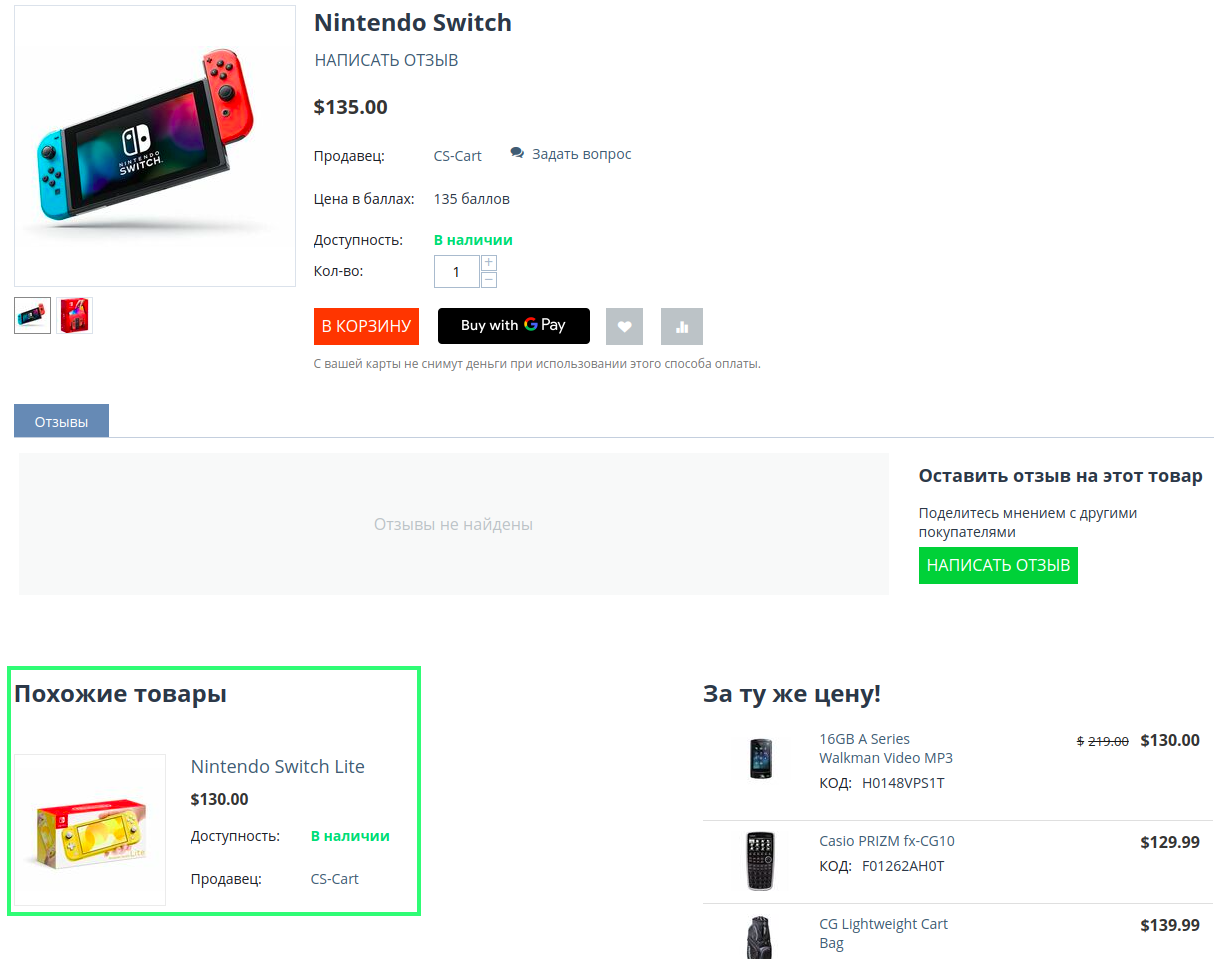Как добавить раздел “Похожие товары” на детальную страницу товара¶
В разделе Похожие товары показаны товары, которые имеют между собой нечто общее или могут идти в комплекте с выбранным товаром. Например, геймпады и видеоигры имеют отношение к игровым приставкам, а телевизоры — к Blu-ray проигрывателям и аудиосистемам.
Для создания и добавления раздела Похожие товары на детальную страницу товара выполните следующие шаги:
Шаг 1. Создаем блок¶
В панели администратора откройте страницу Веб-сайт → Темы → Редактировать макеты → вкладка “Товары”.
Нажмите кнопку + на контейнере, в котором должен располагаться новый блок, и выберите Добавить блок.
Переключитесь на вкладку Создать новый блок и выберите тип блока Товары.
В открывшемся окне введите название блока (например, Похожие товары) и нажмите кнопку Создать.
На созданном блоке нажмите на значок шестеренки. В открывшемся окне укажите:
- Товары в поле Шаблон.
- Подходящую оболочку в поле Оболочка.
- CSS-класс в поле Пользовательский CSS-класс, если необходимо.
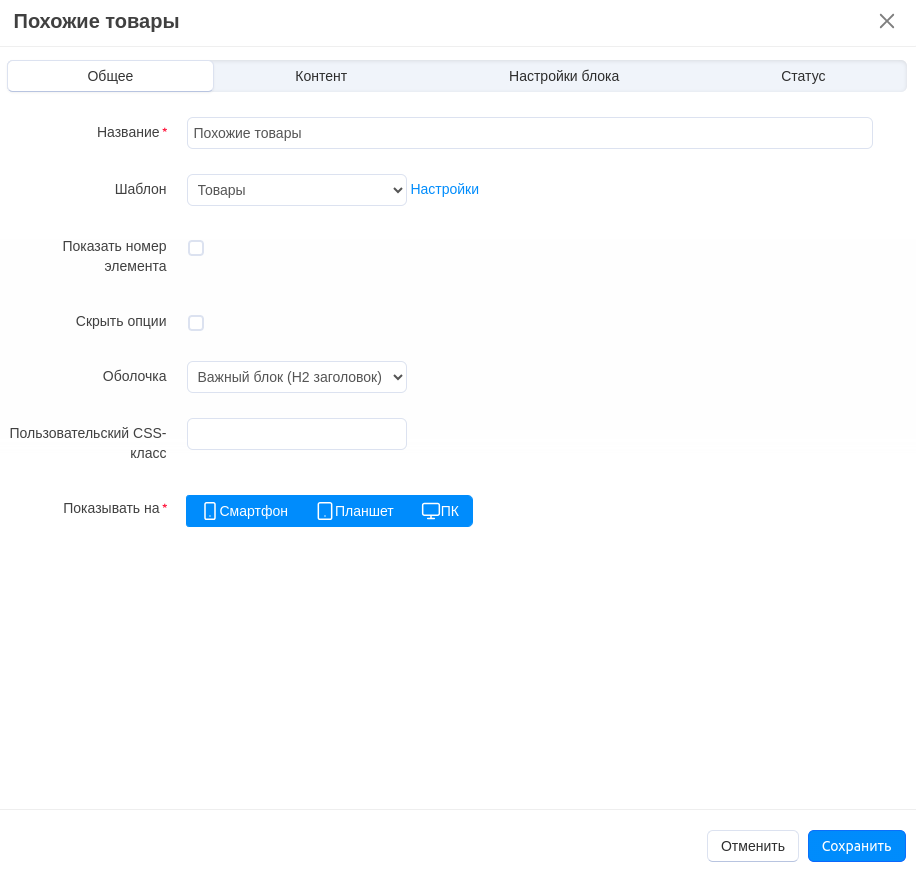
- Переключитесь на вкладку Контент и в поле Заполнение выберите Вручную.
- Нажмите Сохранить.
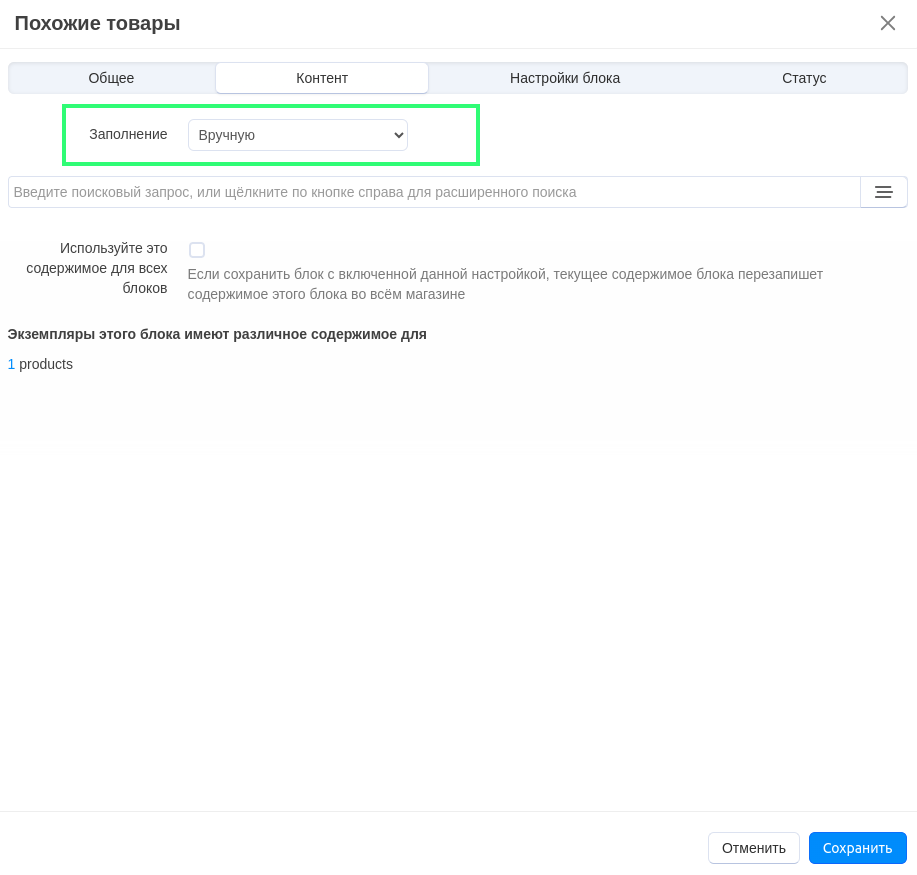
Шаг 2. Добавляем блок на страницу товара¶
- В панели администратора откройте Товары → Товары и выберите любой товар.
- На странице редактирования товара откройте вкладку Макеты.
- Найдите включенный блок Похожие товары.
- Нажмите на значок шестерёнки на блоке и переключитесь на вкладку Контент. Введите название товара в поле поиска и выберите его.
- Нажмите Сохранить.
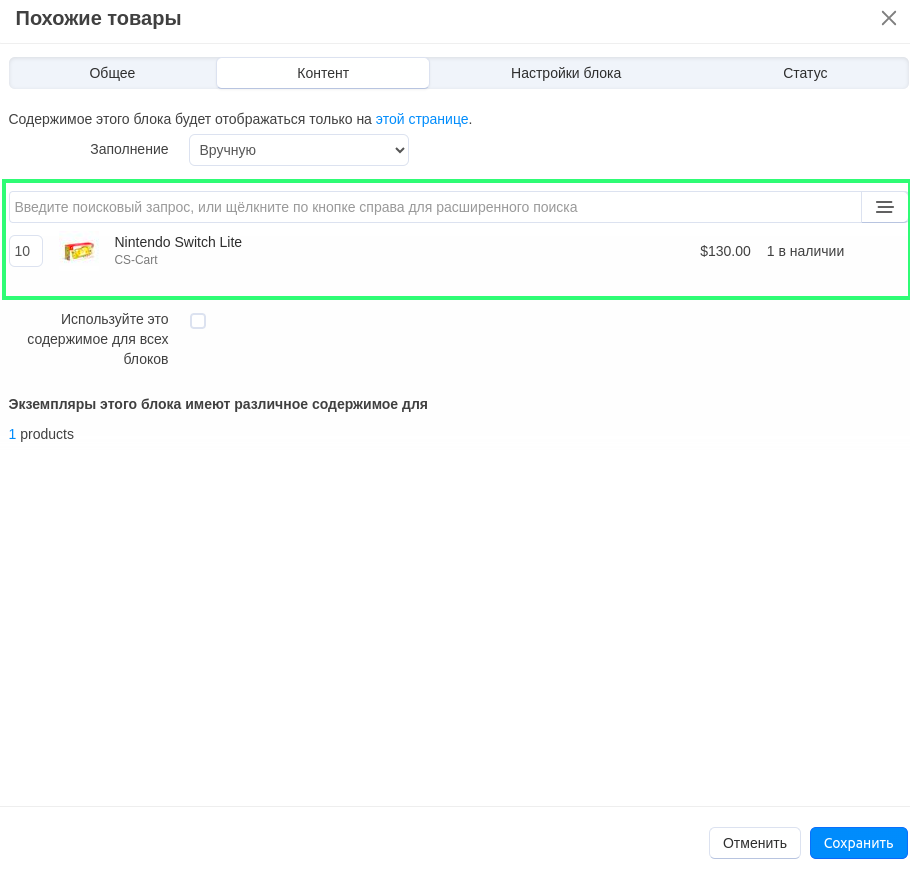
Примечание
После создания или изменения блока убедитесь в том, что он отображается корректно. В некоторых случаях оболочка может быть несовместима с блоком определенного типа.